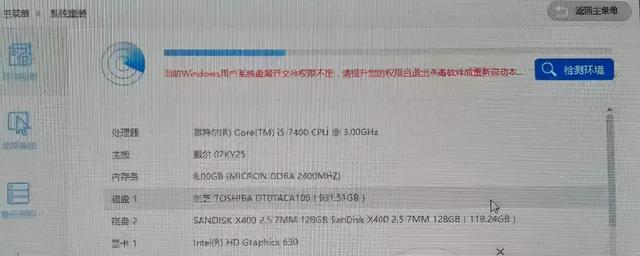如何打开启动修复?
(如何打开启动修复?文件)
在工作和生活中
我们经常需要存储大量的数据
使用时难免会遇到突发故障
导致重要数据损坏
下面极姐总结
几种常见的数据损坏
让我们来看看相对的解决方案
01 误删系统软件,计算机无法正常运行
解决:强制关机并重启: 3 第二,让计算机进入恢复环境,选择【疑难解答】→【高级选项】→【启动修复】,然后 Windows 将开始诊断和修复系统。
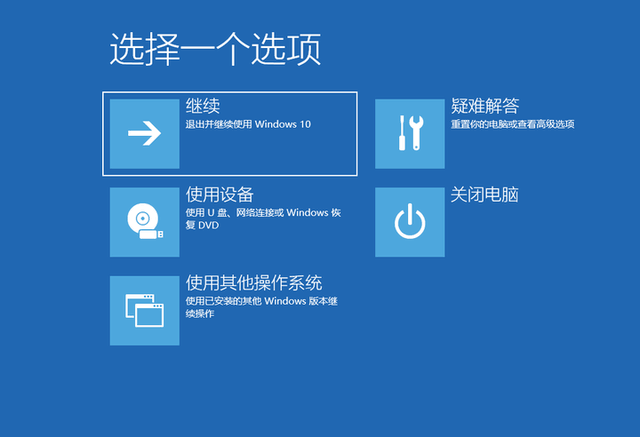
02 WPS打开时,提示文档损坏或乱码
解决:新建WPS文档→单击文件菜单→选择备份与恢复→选择文档修复,在弹出对话框中选择要修复的文档。
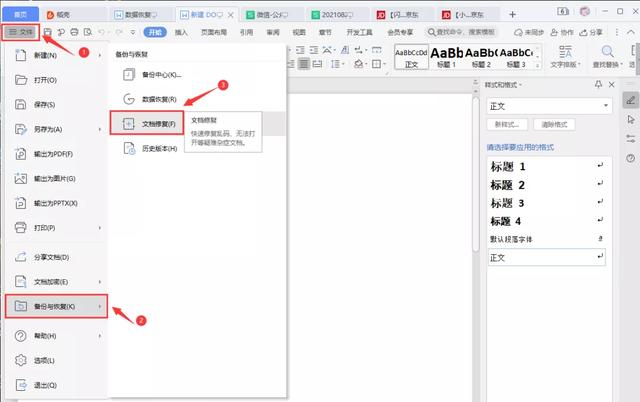
如果磁盘损坏或误删文件,请单击数据恢复使用第三方软件进行救援。
03 U找不到设备,导致文件丢失
解决方案:将U盘插入电脑,读取后使用组合键【win R】打开操作功能,输入【chkdsk /f G】(G根据自己的情况填写在计算机上读取的U盘显示的对应字母),然后填写点击【确定】按钮,将开始修复。
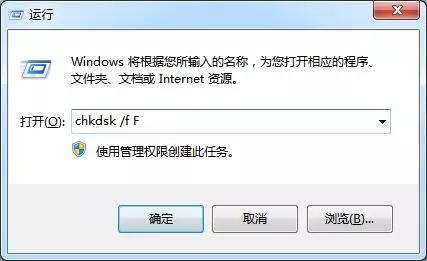
修复完成后,右键U盘分区属性→【工具】→开始检查,然后将【自动修复文件系统错误】以及扫描并尝试恢复坏扇区都打上【√】。
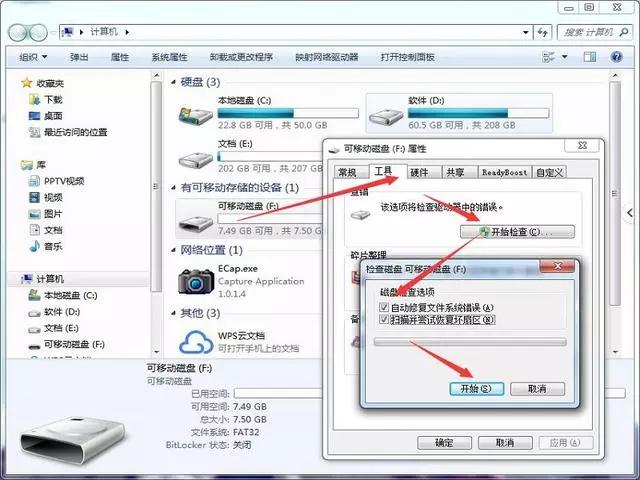
修复完成后,右键U盘分区属性→【工具】→开始检查,然后将
【自动修复文件系统错误】以及
扫描并尝试恢复坏扇区都打上【√】。然后就可以修复了。
04 错误格式化整个硬盘或分区
可通过专用软件进行修复,然后根据软件操作方法进行操作,从而恢复计算机硬盘格式化前的状态。当然,上述方法只能针对一些轻微故障如果数据因毁灭性故障丢失而丢失例如,U盘、磁盘的物理损坏和复杂的结构逻辑损坏就需要专业人员技术恢复了